Korzystasz z Windows Insider i chcesz zmienić kanały, na przykład z kanału Beta na Dev, ale nie możesz tego zrobić, ponieważ opcje są wyszarzone? W tym artykule dowiesz się, jak szybko i łatwo rozwiązać ten problem. Po zakończeniu będziesz mógł przełączyć się z wersji beta na deweloperską lub wybrać inną kombinację.
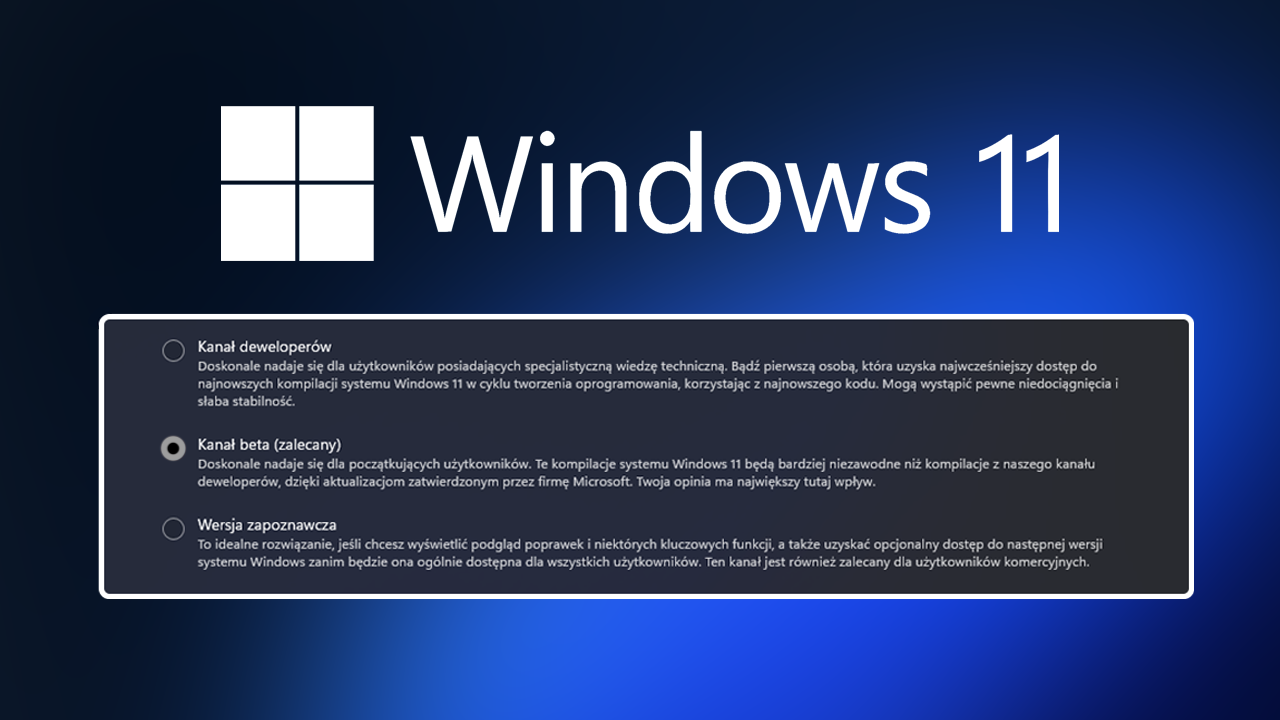
Program Windows Insider to świetny sposób na uzyskanie dostępu do nowych treści i funkcji przed wszystkimi innymi, choć jak wszystko inne ma swoje wady. Na przykład wcześniej byłam na kanale deweloperów, ale miałem wiele problemów z błędami. Na jakiś czas wróciłam do kanału beta, dopóki niektóre problemy nie zostały rozwiązane.
W typowym dla Windowsa stylu istnieje błąd, który czasami uniemożliwia użytkownikom szybkie i łatwe przełączanie się między wewnętrznymi kanałami. Zauważysz to jako opcje wyszarzone podczas próby wprowadzenia zmiany. Niestety, nie ma szybkiej naprawy, która pozwala zresetować preferencje, więc musisz zagłębić się w Edytor rejestru systemu Windows i wprowadzić pewne zmiany. Zanim to zrobisz, powinieneś utworzyć punkt przywracania systemu na wypadek, gdyby coś poszło nie tak.
Jak przejść z kanału Windows Insider Beta na kanał dla deweloperów? Opcje niejawnych testów systemu Windows są wyszarzone.
Aby rozwiązać ten problem, musisz usunąć określony zestaw elementów z rejestru systemu Windows 11. Gdy to zrobisz, system Windows pobierze nowy zestaw czystych plików i pozwoli ponownie przełączać się między kanałami.
- Aby rozpocząć, wyszukaj regedit z menu Start, a następnie kliknij go prawym przyciskiem myszy i wybierz Otwórz jako administrator.
- Następnie użyj panelu po lewej stronie, aby przejść do następującej lokalizacji.
HKEY_LOCAL_MACHINE > SOFTWARE > Microsoft > WindowsSelfHost
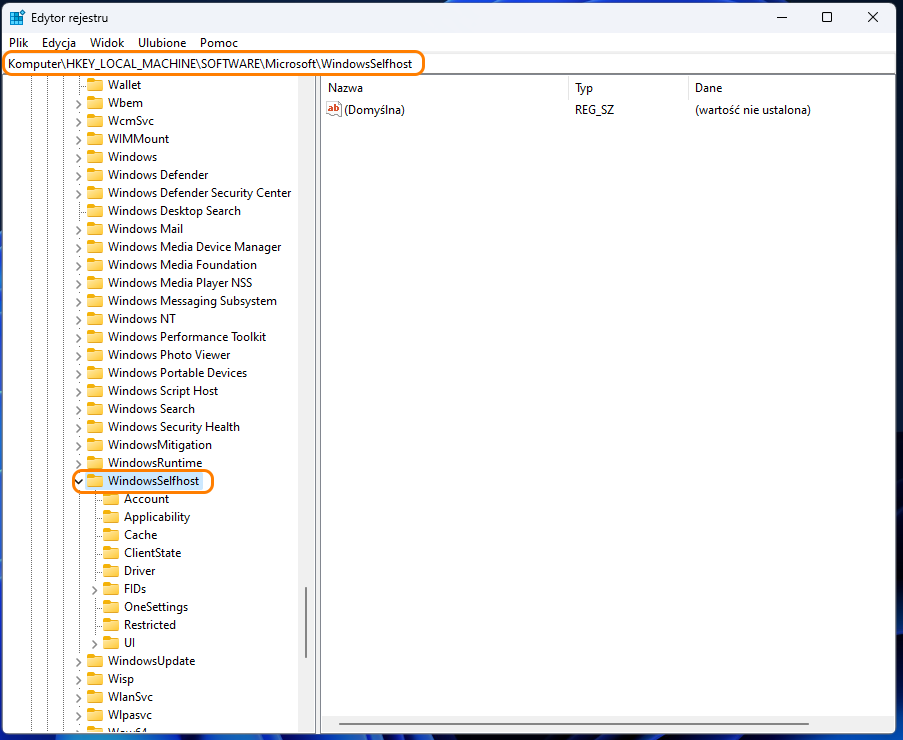
- Po dotarciu do tej lokalizacji kliknij prawym przyciskiem myszy folder (klucz) WindowsSelfHost i wybierz Usuń. Spowoduje to usunięcie wszystkich danych łączących Twój system i dane z kanałem wewnętrznym.
- Teraz uruchom ponownie komputer i wróć do Ustawienia > Windows Update > Niejawny program testów systemu Windows i kliknij Rozpocznij.
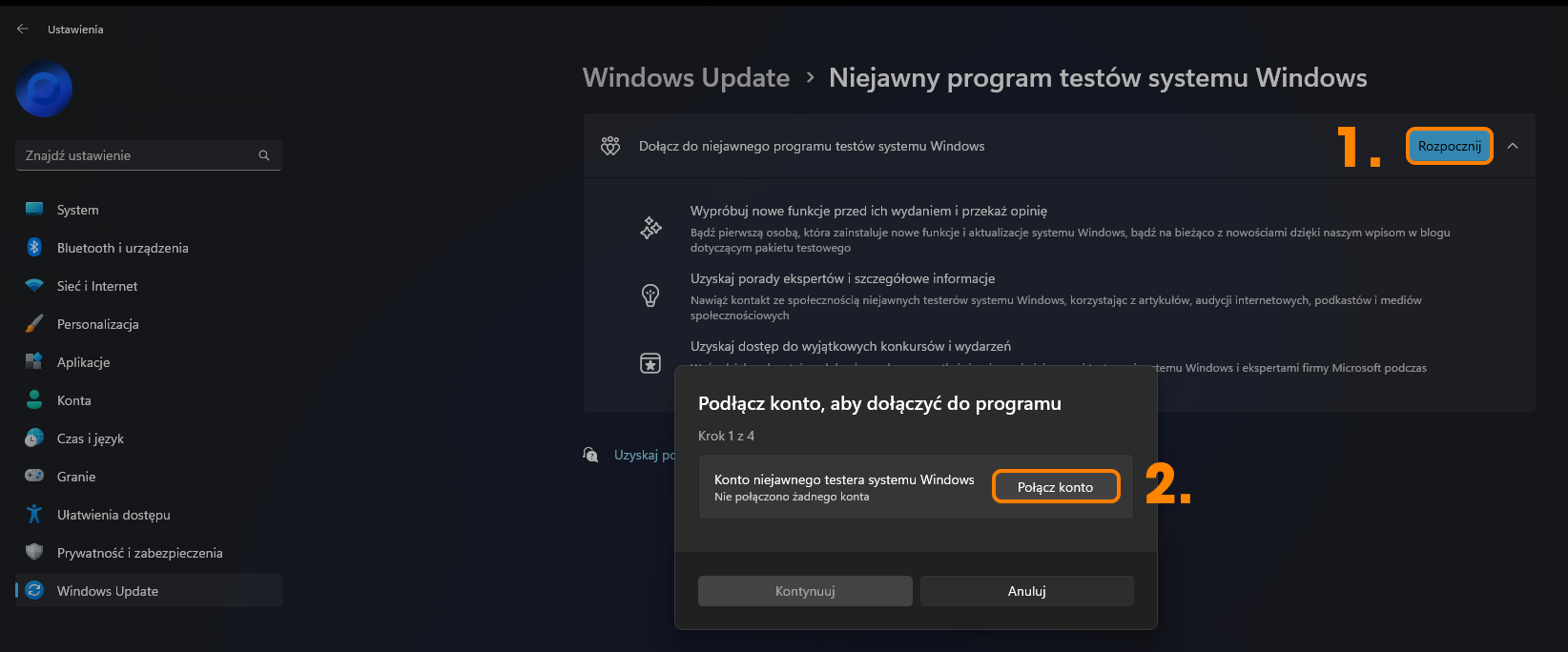 Reszta procesu jest prosta i wymaga po prostu połączenia (ponownego zalogowania) przy użyciu już zarejestrowanego konta Windows Insider. Po przejściu przez wszystkie te same kroki, które wykonałeś za pierwszym razem, wystarczy ponownie uruchomić komputer, a system Windows sprawdzi dostępność aktualizacji i przeniesie Cię z powrotem do kanału deweloperskiego. Pamiętaj tylko, że kanał Dev może być szalonym miejscem z problemami, więc od czasu do czasu musisz być przygotowany na czystą instalację systemu Windows.
Reszta procesu jest prosta i wymaga po prostu połączenia (ponownego zalogowania) przy użyciu już zarejestrowanego konta Windows Insider. Po przejściu przez wszystkie te same kroki, które wykonałeś za pierwszym razem, wystarczy ponownie uruchomić komputer, a system Windows sprawdzi dostępność aktualizacji i przeniesie Cię z powrotem do kanału deweloperskiego. Pamiętaj tylko, że kanał Dev może być szalonym miejscem z problemami, więc od czasu do czasu musisz być przygotowany na czystą instalację systemu Windows.
Jak wyjść z programu Windows Insider?
Jeśli chcesz opuścić program Windows 11 Insider, musisz najpierw zrezygnować z programu w Ustawienia > Windows Update > Niejawny program testów systemu Windows. Gdy już to zrobisz, będziesz musiał ponownie zainstalować czystą wersję systemu Windows 11. Niestety jest to jedyny sposób na całkowite opuszczenie programu. Jednak przejście na kanał Beta jest również dobrą opcją, ponieważ nie jest ona tak radykalna jak kanał deweloperów. Osobiście od jakiegoś czasu korzystam z kanału Beta i mam znacznie mniej problemów niż na kanale deweloperskim.
